
Wanneer u een nieuwe e-mail verstuurt of een ontvangen e-mail doorstuurt of beantwoordt, kunt u een tekstdoorhaling toevoegen in macOS Mail door de tekst te selecteren en vervolgens op de opmaakknop voor doorhalen te klikken. Als u een doorhaling aan e-mailtekst toevoegt, wordt deze niet verwijderd, maar wordt aan de ontvanger(s) aangegeven dat u van gedachten bent veranderd over die inhoud of dat de informatie niet langer geldig is. Net als wanneer je woorden markeert, kunnen lezers nog steeds zien wat er achter doorgestreepte tekst zit, maar je hebt duidelijk gemaakt dat de inhoud niet zoveel gewicht in de schaal legt als de rest van de tekst of dat er een verandering heeft plaatsgevonden. De informatie in dit artikel is van toepassing op de Mail-toepassing in de volgende besturingssystemen: macOS Catalina (10.15), macOS Mojave (10.14), macOS High Sierra (10.13) en macOS Sierra (10.12)
Tekst doorhalen op een Mac
De doorhaalknop verschijnt op de e-mailopmaakbalk boven het hoofdgedeelte van nieuwe e-mails en e-mailantwoorden. U kunt woorden, letters of hele alinea’s doorhalen met de doorhaalknop op de opmaakbalk.
-
Open een nieuw e-mailscherm of een doorstuur- of antwoordscherm in de macOS Mail-toepassing. Klik op de EEN knop in de rechterbovenhoek van het berichtvenster om de opmaakbalk weer te geven als deze nog niet zichtbaar is. De opmaakbalk is gecentreerd boven het bericht en bevat besturingselementen voor lettertype, grootte, tekstkleur, uitlijning en andere aspecten van het opmaken van tekst.
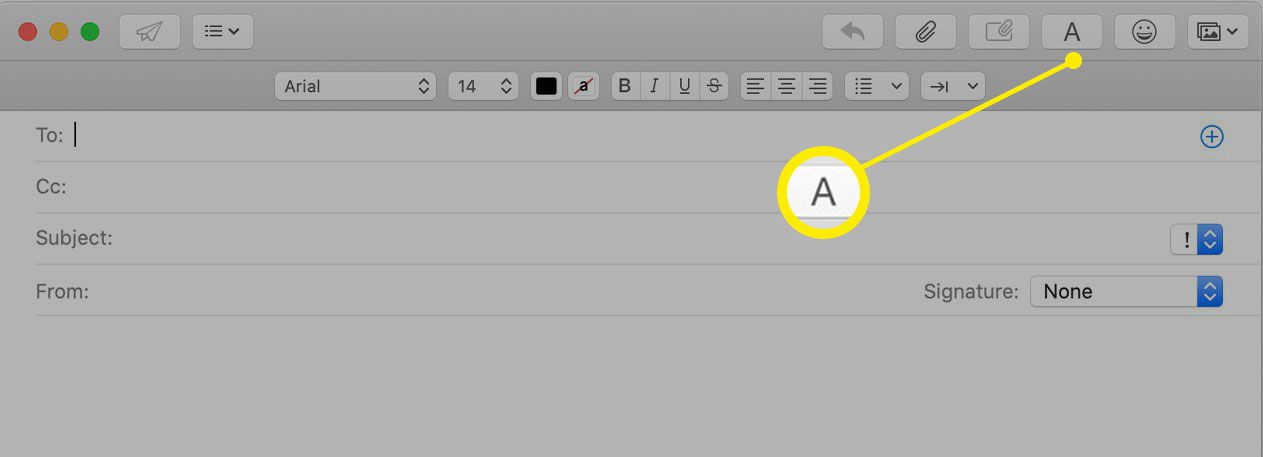
Om een doorhaling te maken in de tekst van een e-mail die u doorstuurt of beantwoordt, moet u de e-mail eerst openen in een doorstuur- of antwoordscherm, waar het wordt weergegeven als geciteerde informatie. Je kunt geen doorhaling toepassen in berichten terwijl ze in je Postvak IN staan.
-
Zorg ervoor dat u in de rich-text-modus werkt door te kiezen voor Formaat in de menubalk Mail en selecteer Rich Text maken in het vervolgkeuzemenu als dit nog niet is geselecteerd. Als je het ziet Maak platte tekst in het menu, dan staat het bericht al in de rich text-modus. Verdere actie is niet nodig.
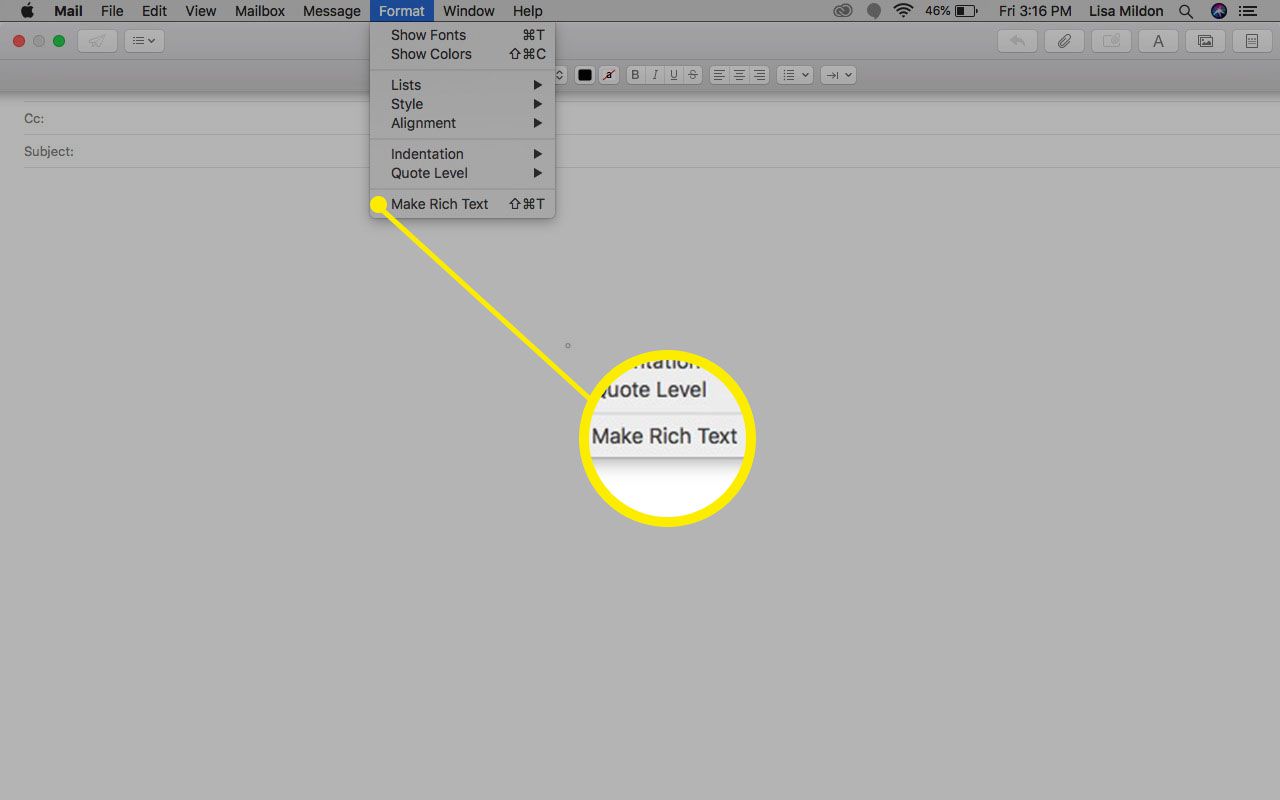
-
Markeer de tekst die u wilt doorstrepen in de hoofdtekst van de e-mail.
-
Klik op de S knop (naast B, ik, en u in de opmaakbalk) om door de gemarkeerde tekst te bladeren.
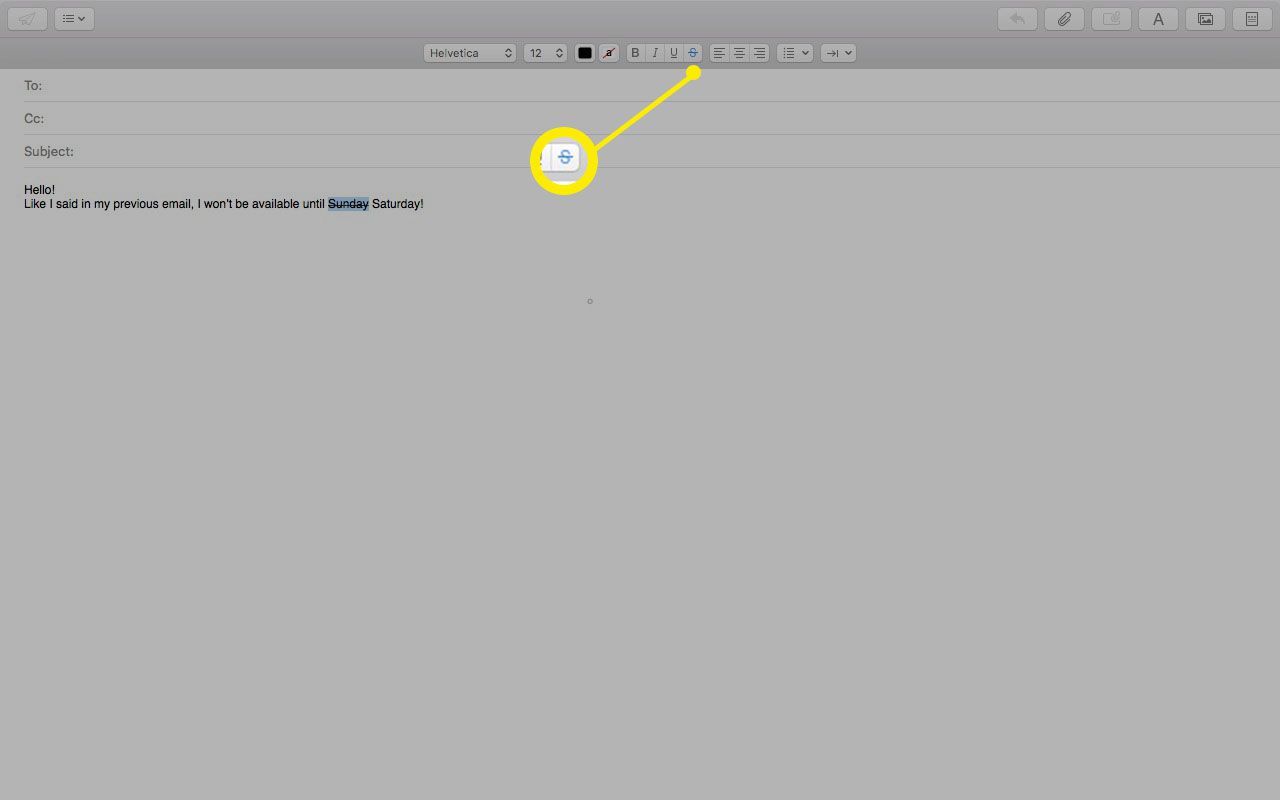
Dat is alles wat nodig is. U klikt op dezelfde S-knop om het doorhalen ongedaan te maken, of u kunt extra woorden of letters selecteren om er ook in hetzelfde bericht een doorhaling aan toe te voegen. Als u een tekst doorhaalt voor een woord aan het einde van een zin en vervolgens doorgaat met typen na dat woord, kan de doorhaling doorgaan naar uw nieuwe tekst. Om dit te voorkomen, schakelt u de S knop uit wanneer u klaar bent met het gebruiken, zodat nieuwe tekst wordt ingesteld zonder doorhalen.
